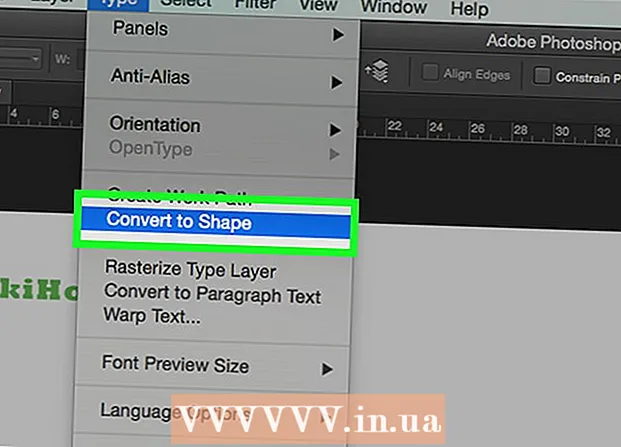Müəllif:
Monica Porter
Yaradılış Tarixi:
13 Mart 2021
YeniləMə Tarixi:
1 İyul 2024

MəZmun
Bu wikiHow, Android cihazınızın panoya məzmununa necə baxmağı öyrədir. Hazırda olanları görmək üçün önbelleği yapışdırıb və ya kopyaladığınız hər şeyi izləmək üçün Play Mağazadan üçüncü tərəf tətbiqləri yükləyə bilərsiniz.
Addımlar
Metod 2-dən 1: Önbelleği yapışdırın
Cihazınızda mətn mesajlaşma tətbiqini açın. Bu cihazınızdan başqa bir telefon nömrəsinə mətn mesajları göndərməyə imkan verən bir tətbiqdir. Cihaz modelindən asılı olaraq tətbiq Mesajlar, Messenger, mətn mesajları, Android mesajları və ya mesajlar adlandırıla bilər.
- Bir tabletdəsinizsə, qeyd yazmaq, mesaj göndərmək və ya hər cür mətn tərtib etmək qabiliyyətində olan hər hansı bir tətbiqi aça bilərsiniz. Cihazınızda uyğun bir proqram tapa bilmirsinizsə, e-poçtu aça və e-poçtun gövdəsindəki mətn sahəsindən istifadə edə və ya Google Drive-a gedib yeni bir sənəd yarada bilərsiniz.

Yeni bir mesaj yazın. Mesajlaşma tətbiqində yeni bir mətn mesajı başlamaq üçün mesaj düyməsinə vurun. Bu düymə ümumiyyətlə "ilə işarələnir+"və ya əksər cihazlarda qələm işarəsi.- Və ya başqa bir mesajlaşma və ya Facebook Messenger, WhatsApp, Google Hangouts vs. kimi bir söhbət tətbiqində başlaya bilərsiniz.

Mesaj mətni sahəsində basıb saxlayın. Bu mesajınızı daxil etdiyiniz ekrandakı mətn sahəsidir. Menyu açılır.- Bəzi cihazlarda bir alıcı əlavə etməli və düyməni basmalısınız növbəti (Sonra) əvvəlcə mesaj mətn sahəsini vura bilərsiniz.

Düyməyə bas Yapışdır (Yapışdır). Önbelleğinizde bir şey varsa, açılan menyuda bir Yapışdır seçimini görəcəksiniz. Vurduğunuzda, önbelleğe alınan məzmun mesaj sahəsinə yapışdırılır.
Mesajları silin. Artıq önbelleğe alınan məzmunu bildiyiniz üçün yeni yazdığınız mesajı ləğv edə bilərsiniz. Beləliklə, bu mesajı heç kimə göndərmədən önbelleğe alınan məzmunu görə bilərsiniz. reklam
Metod 2-dən 2: Bir önbelleğe alma meneceri tətbiqini yükləyin
Google Play Store tətbiqini açın. Play Store nişanı, cihazınızdakı Tətbiqlər siyahısında çox rəngli bir oxdur.
- Play Store-a baxa bilmək üçün internetə ehtiyacınız var.
Play Store-dan bir önbellek meneceri tətbiqini tapın və yükləyin. Keşləmə meneceri, kopyaladığınız və yapışdırdığınız bütün məlumatları saxlayaraq panoya tarixçənizi izləməyə imkan verir. Bölmə ilə tanış ola bilərsiniz Məhsuldarlıq Kateqoriyalarlarda (məhsuldarlıq) və ya bir məlumat sahəsindən istifadə edin Axtarış Pulsuz / ödənişli caching menecerini tapmaq üçün ekranın yuxarı hissəsindəki (Axtarış).
Önbellek meneceri tətbiqini açın. Tətbiqlər siyahısında endirdiyiniz önbellek menecerini tapın və tətbiqi açmaq üçün vurun.
Panoya menecer daxilolma yaddaşını yoxlayın. Keşləmə meneceri tətbiqi, panoya kopyaladığınız bir məzmunun siyahısını göstərir.
- Pano meneceri və aNdClip kimi əksər önbelleğe alma menecerləri, panonuzdakı qeydləri açacaqdır. Clipper kimi bəzi tətbiqlərdə bir karta vurmanız lazımdır Panoya ekranın yuxarı hissəsində.